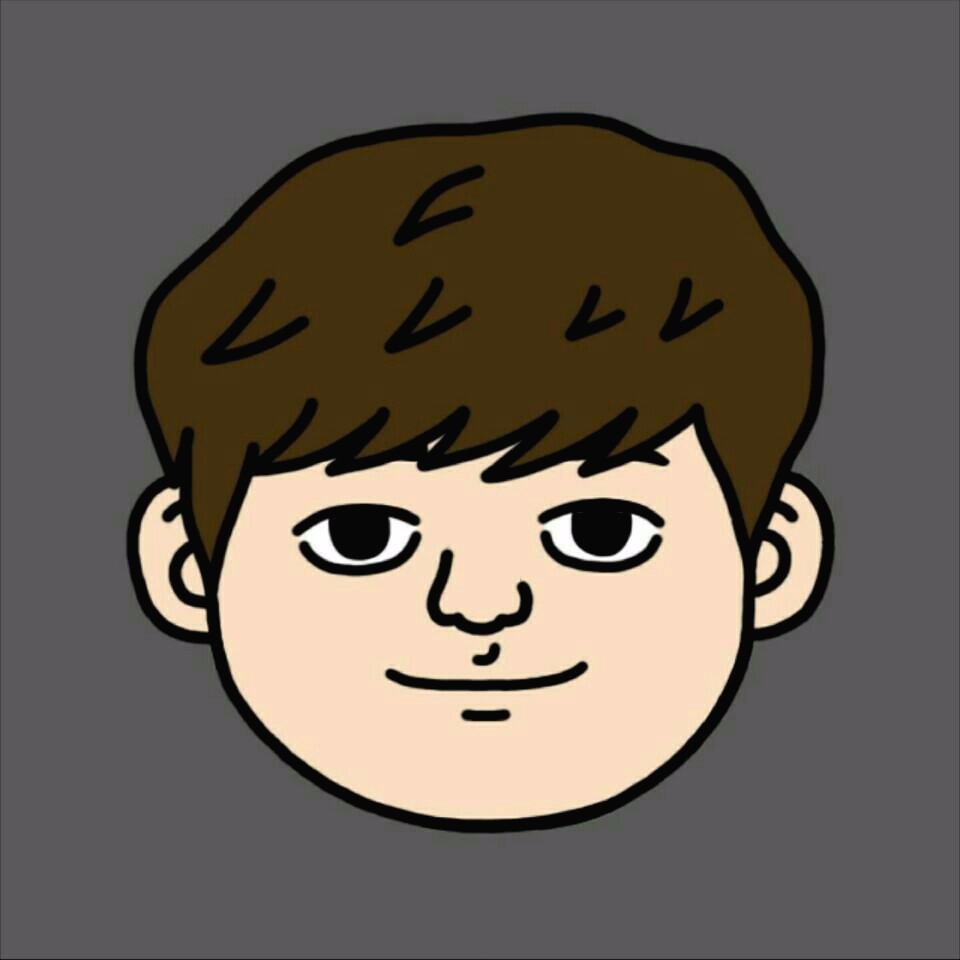VMware CentOS 7 설치(1/2)
VMware CentOS 7 설치(1/2)
VMware에 CentOS 7을 설치하기 위해서 새로운 VM을 추가해보겠습니다. Create a New Virtual Machine을 선택합니다. 설정 타입은 Custom을 선택합니다. 하드웨어 호환성은 Workstation 12.0으로 선택했습니다.사용중인 VMware의 버전에 따라 다를 수 있습니다.디폴트를 선택하시면 됩니다. CentOS 설치를 위한 디스크 또는 ISO 파일은 다음에 선택하기로 합니다. 설치 할 운영체제를 선택합니다.Linux 그리고 CentOS 64-bit을 선택합니다. 가상머신의 이름과 설치될 위치를 지정합니다. 프로세서 설정입니다.VM에서 사용될 프로세서 숫자를 설정합니다. VM에서 사용할 메모리를 지정합니다.저는 8Gb로 설정했습니다. 네트워크 연결은 NAT로 설정합니다. I..
 VMware 네트워크 설정
VMware 네트워크 설정
VMware의 네트워크 설정으로 생성하게 될 VM의 IP를 관리할 수 있습니다. Bridged, NAT등이 존재하는데 NAT 설정을 변경하도록 하겠습니다. VMware 메뉴의 Virtual Network Editor...를 선택합니다. NAT Type인 VMnet8을 선택한뒤 DHCP Settings...를 선택합니다. DHCP Settings 정보를 관리하기 편리하도록 다음과 같이 설정합니다.Starting IP Address : 192.168.100.1Ending IP Address : 192.168.100.254 설정 완료 후 Subnet IP도 변경해줍니다.Subnet IP : 192.168.100.0 다음으로 NAT Settings을 설정합니다. NAT Settings의 Gateway IP를 변..
- Total
- Today
- Yesterday
- 새집증후군피톤치드
- 오준석의안드로이드생존코딩
- Microservices Patterns
- 크리스 리처드슨
- IT 인프라 구조
- 이일웅ㅇ
- yum
- 피톤치드탈취제
- 타보휴대용유모차
- 그림으로 공부하는
- 타보유모차
- 피톤치드스프레이
- 그림으로 공부하는 IT 인프라 구조
- 마이크로 서비스 패턴
- 안드로이드생존코딩
- CentOS7 최소설치
- 모던자바
- #마이크로서비스패턴
- 소문난명강의
- Practical모던자바
- CentOS
- 타보베이직트랩
- 기내반입유모차
- 마이크로 서비스 아키텍처
- vmware
- 네트워크설정
- 모놀리식 서비스 아키텍처
- centos 7
- centos7
- git
| 일 | 월 | 화 | 수 | 목 | 금 | 토 |
|---|---|---|---|---|---|---|
| 1 | 2 | 3 | 4 | 5 | 6 | 7 |
| 8 | 9 | 10 | 11 | 12 | 13 | 14 |
| 15 | 16 | 17 | 18 | 19 | 20 | 21 |
| 22 | 23 | 24 | 25 | 26 | 27 | 28 |
| 29 | 30 | 31 |